第一步,买服务器
我是1111租了一台云服务器,服务器我选择系统Ubuntu 1.6,04 64位
第二步,下载所需工具
1.jdk + tomcat的+ Xshell5 + Xftp5
提供个人文件https://pan.baidu.com/s/1p8VgFFKrhBMLj2Q7wSipKw![]()

 登录XSHELL
登录XSHELL


主机填写云服务的公网IP,名用户默认填根 >密码填配置服务器时填的密码>
填写后会进入这个页面,我们选择公钥我们这个可以用阿里云的密钥对登录

打开我们的阿里云主机,创建密钥对

会下载一个文件后缀名为PEM的文件

我们把创建的密钥对和实例绑定,绑定后一下重启实例才生效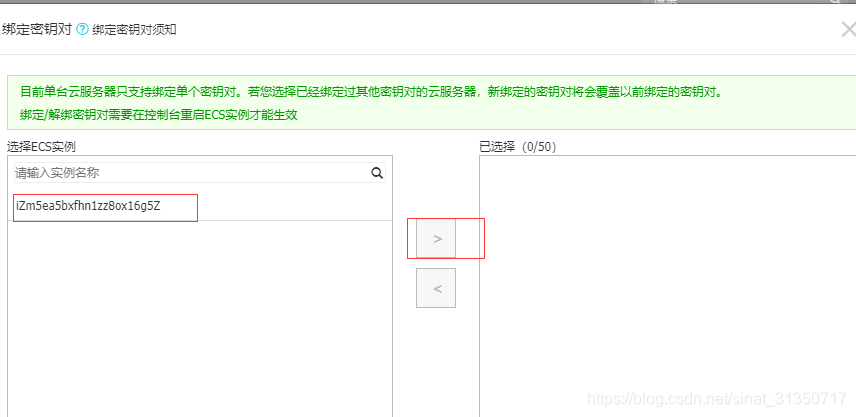
在shell选择窗口>传输新建文件> Xftp5连接成功
用Xftp5,在USR文件夹下创建目录的/ usr / tomcat的和在/ usr / local / JAVA / JDK,并上传文件到各自的路径下


安装JDK环境
cd / usr / local / java / jdk
tar -zxvf jdk1.8.0_192
解压成功后,开始配置环境变量输入vi / etc / profile然后回车直到显示


然后按我键开始编辑,在空白处插入
export JAVA_HOME = / usr / local / java / jdk / jdk1.8.0_192
export JRE_HOME = / usr / local / java / jdk / jdk1.8.0_192 / jre
export CLASSPATH =。:$ JAVA_HOME / lib $:JRE_HOME / lib:$ CLASSPATH
导出PATH = $ JAVA_HOME / bin:$ JRE_HOME / bin / $ JAVA_HOME:$ PATH
ESC退出编辑输入:WQ回车保存文本
输入指令source / etc / profile
然后java -version验证是否配置成功,
安装tomcat的的
输入指令
cd / usr / tomcat
tar -zxvf apache-tomcat-8.5.35.tar.gz
进入解压后文件夹
cd /usr/tomcat/apache-tomcat-8.5.35/bin
编辑setclasspath.sh 脚本,指令如下:操作同上
vi setclasspath.sh
添加
export JAVA_HOME = / usr / local / java / jdk / jdk1.8.0_192
export JRE_HOME = / usr / local / java / jdk / jdk1.8.0_192 / jre
:WQ保存退出
./startup.sh开启的tomcat的
为了能够访问还需要阿里云添加安全组规则
阿里云>管理控制台>云服务器ECE>安全组>配置规则>添加安全组规则


OK,现在就可以通过HTTP://公网IP:8080来访问了

这个可以参考https://blog.csdn.net/qq_29381639/article/details/78239390搭建的
Tomcat的的管理员在远程(不同)机器上访问管理页面
tomcat的的的安装好了之后,会默认带几个网络应用程序
默认会提供主机经理和经理的管理界面
但是如果直接访问http://192.168.253.154:8080/manager/则会被拒绝会出现403错误
1,
添加用户和权限(<Tomcat的> \ CONF \ Tomcat的users.xml中):
<role rolename =“manager-gui”/>
<role rolename =“admin-gui”/>
<user username =“admin”password =“admin”roles =“admin-gui,manager-gui”/>
2,
修改的Tomcat管理功能配置文件(<Tomcat的> /webapps/manager/META-INF/context.xml),注释掉地址限制:
<Context antiResourceLocking =“false”privileged =“true”>
<Valve className =“org.apache.catalina.valves.RemoteAddrValve”
allow =“127 \。\ d + \。\ d + \。\ d + | :: :: 1 | 0:0:0:0:0:0:0:1” />
</上下文>
改为
<Context antiResourceLocking =“false”privileged =“true”>
<! -
<Valve className =“org.apache.catalina.valves.RemoteAddrValve”
allow =“127 \。\ d + \。\ d + \。\ d + | :: :: 1 | 0:0:0:0:0:0:0:1” />
- >
</上下文>
3,
刷新访问的浏览器登录即可访问:
HTTP://网址/经理/ HTML
参考 https://blog.csdn.net/u014801367/article/details/53869862
https://blog.csdn.net/l835311324/article/details/80617221
我配置的第一个

安装的MySQL的
安装的MySQL的是个大坑,在这里弄了1天,死活安装不上的MySQL的气的我把云服务器初始化了,这才安装上去了,我是刚刚买的里面什么东西都没有
1.更新系统
su do apt-get update【注意:要在root用户下】
2,安装mysql-server
apt-get install mysql-server
apt-get isntall mysql-client
apt-get install libmysqlclient-dev
3,使用如下命令查询是否安装成功:
sudo netstat -tap | grep mysql

重启mysql
/etc/init.d/mysql restart
登陆:
mysql -uroot -proot
默认是不能用客户端远程连接的,阿里云提供的help.docx里面做了设置说明时,MySQL的密码默认存放在/alidata/account.log
首先登录:mysql -u root -h localhost -p
使用MySQL的#打开的MySQL数据库
#将主机设置为%表示任何IP都能连接的MySQL的,当然您也可以将主机指定为某个IP
update user set host ='%'其中user ='root'和host ='localhost';
冲洗特权; #刷新权限表,使配置生效
然后我们就能远程连接我们的MySQL的的了。
3,如果您想关闭远程连接,恢复的MySQL的的默认设置(只能本地连接),您可以通过以下步骤操作:
使用MySQL的#打开的MySQL数据库
#将主机设置为本地主机表示只能本地连接的MySQL的
更新用户集host ='localhost',其中user ='root';
冲洗特权; #刷新权限表,使配置生效
#启动
sudo service mysql start
#停止
sudo service mysql stop
#服务状态
sudo service mysql status
配置外部连接的MySQL的
为了能够访问还需要阿里云添加安全组规则
阿里云>管理控制台>云服务器ECE>安全组>配置规则>添加安全组规则

本地Navicat Premium连接阿里云数据库

参考https://www.cnblogs.com/ywf520/p/7660668.html
因为我们的Tomcat和JDK和mysql的都安装好了
我都是直接在我这边的FTP上传到远程服务器上就好了),
将战争包复制到Tomcat的的安装路径下的网络应用下,重启一下tomcat的的服务就会自动将战争包解压并发布,在网络应用下会出现一个同名文件夹发布成功。
访问地址是:HTTP://服务器IP:端口号/战争包名/
举例; HTTP://30.29.30.216:8080 /服务器/

参考https://blog.csdn.net/qunqunstyle99/article/details/81054944#%E4%BA%8C%E5%AF%BC%E5%87%BAwar%E5%8C%85
























 3955
3955

 被折叠的 条评论
为什么被折叠?
被折叠的 条评论
为什么被折叠?








